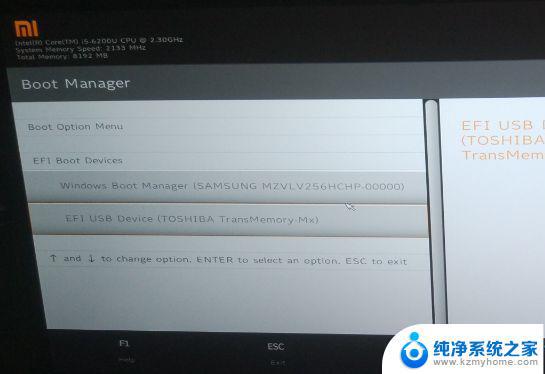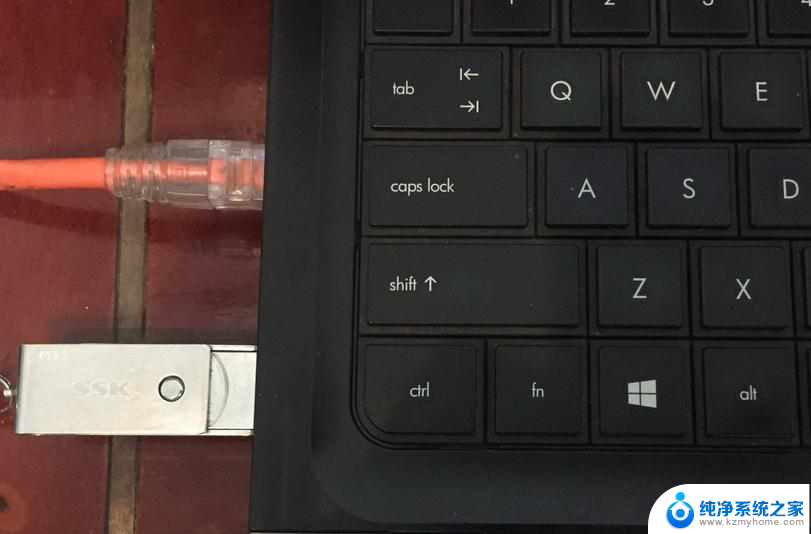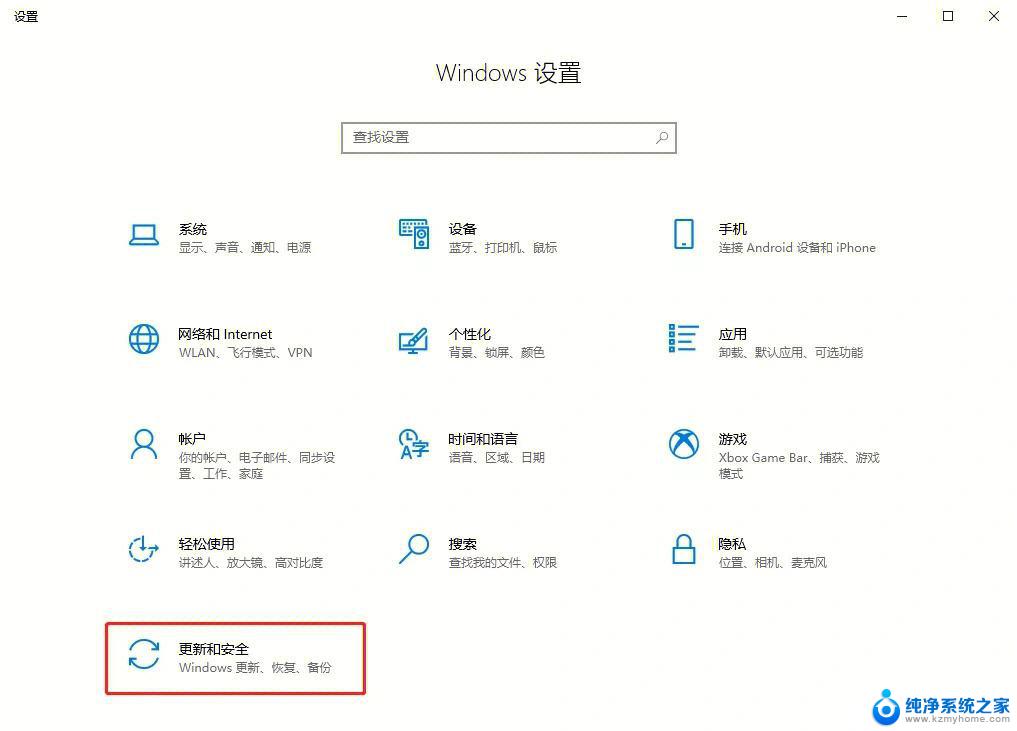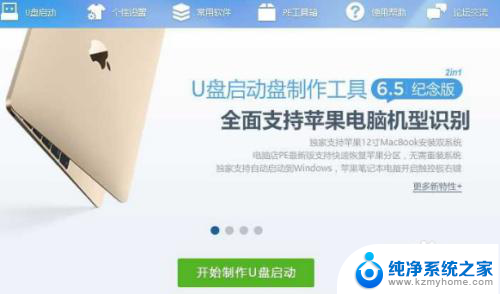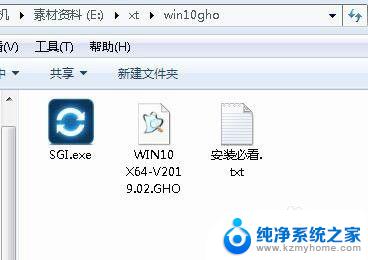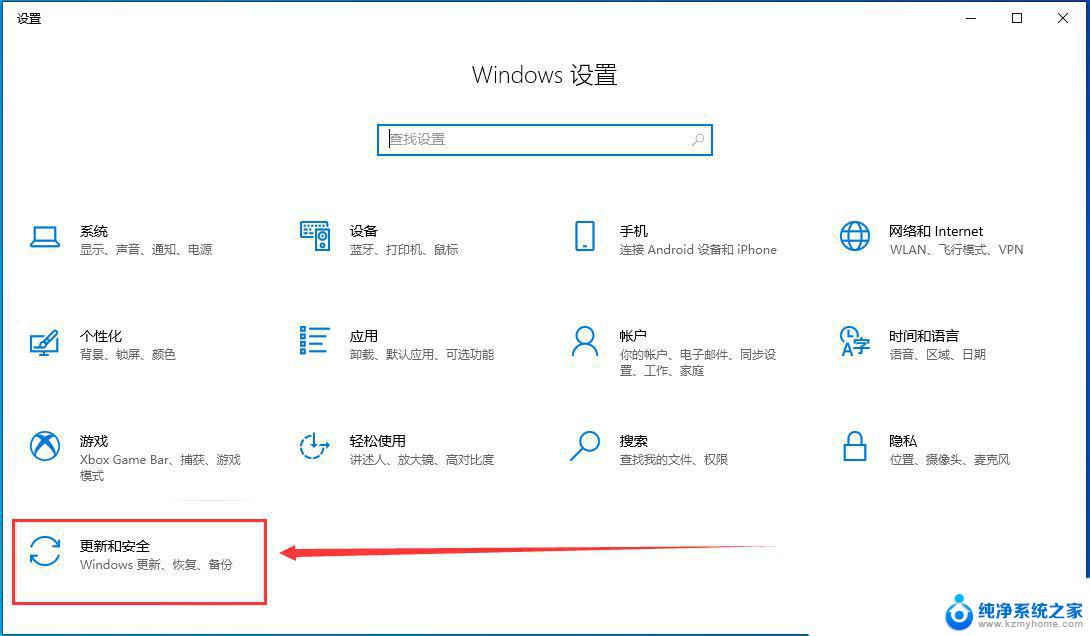惠普笔记本电脑重装系统按什么键 惠普笔记本按哪个键可以进行系统重装
更新时间:2024-04-02 10:51:32作者:yang
当我们使用惠普笔记本电脑的时候,难免会遇到系统崩溃或者运行缓慢的情况,这时候我们就需要进行系统重装来恢复电脑的正常运行,惠普笔记本电脑重装系统应该按什么键呢?按照惯例一般情况下我们可以通过按下F11键来进入系统重装的界面。这个操作简单方便,只要按照提示一步步操作就可以轻松完成系统重装。希望以上信息对大家有所帮助。
具体方法:
1.惠普笔记本,在开机时按F9调出启动菜单。或者先按ESC进入下面的界面;
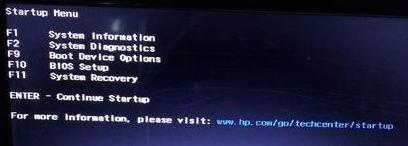
2.再按F9打开启动项管理器,选择USB项就是U盘启动;

3.(如果是预装win8/win10的机型,需重启按F10进BIOS进行修改。)
4.如果是惠普台式机,在开机时按ESC调出启动菜单,有些则是F12或F9;

5.在启动菜单中,SATA表示本地硬盘。CD/DVD表示光盘,USB表示U盘;
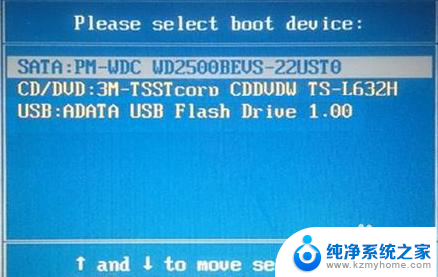
以上就是关于惠普笔记本电脑重装系统按什么键的全部内容,如果你遇到相同情况,可以按照以上方法解决。